

Por Nathan E. Malpass, Última atualização: June 28, 2020
Há muitas razões pelas quais você pode querer saber como apagar o iphone sem senha necessário. Há momentos em que a referida ação é necessária devido à situação específica. Às vezes, pode ser devido a emergências.
Desempenho lento, lentidão e um dispositivo com armazenamento total são apenas alguns dos motivos pelos quais você pode precisar limpar completamente os dados do seu iPhone. Ou você pode querer vender seu iPhone para outro indivíduo.
Outro motivo seria a devolução obrigatória do dispositivo iOS da empresa. Ou você pode querer certificar-se de que o iPhone está em um estado limpo e restaurado. A exclusão completa dos dados do seu iPhone pode ser uma maneira de garantir que todas as informações contidas nele sejam mantidas ocultas. Também é uma maneira de garantir que você tenha espaço de armazenamento suficiente e que o desempenho do seu dispositivo seja aprimorado.
Neste artigo, ensinaremos você como apagar o iphone sem senha necessário. Vamos dar-lhe métodos diferentes sobre como fazê-lo. O guia começará com a melhor solução e fornecerá métodos de segundo lugar sobre como apagar completamente os dados em seu dispositivo iOS. Leia abaixo para saber mais.
Método 01: Apague o iPhone sem senha usando a recuperação do sistema iOSMétodo 02: Apague o iPhone sem senha usando o iTunesMétodo 03: Como apagar o iPhone sem senha usando o iCloudMétodo 04: Apague o iPhone sem senha usando o modo de recuperaçãoPara encerrar tudo
O melhor método que você pode implementar é usar a ferramenta Recuperação do sistema FoneDog iOS. A referida ferramenta é criada oficialmente pela FoneDog, uma marca especializada em resolver problemas em dispositivos Android e iOS. 
O software permite reparar seu iPhone e colocá-lo de volta ao seu status normal. Você tem duas opções, apagar seus dados completamente e garantir que os dados não sejam perdidos durante o processo de reparo.
O software pode ser usado em computadores Mac e PCs com Windows. Ele pode corrigir uma variedade de problemas, incluindo problemas no modo de recuperação, problemas no modo DFU, status congelado, travamento no logotipo da Apple, tela azul, iPhone desativado e mais erros do sistema. Veja como usar a ferramenta com as seguintes etapas:
Recuperação do Sistema iOS
Correção de vários problemas do sistema iOS, como modo de recuperação, modo DFU, tela branca em loop na inicialização, etc.
Corrija seu dispositivo iOS para normal do logotipo branco da Apple, tela preta, tela azul, tela vermelha.
Apenas conserte seu iOS para normal, sem perda de dados em tudo.
Corrigir o erro 3600 do iTunes, erro 9, erro 14 e vários códigos de erro do iPhone
Descongele seu iPhone, iPad e iPod touch.
Download grátis
Download grátis

Você já sincronizou seu iPhone com iTunes? Então, você pode usar este método para resolver seu problema em como apagar o iphone sem senha. Abaixo estão os passos que você deve seguir para fazê-lo:
Observe que esse método só é possível e funciona com computadores que tenham o iTunes com o qual você sincronizou anteriormente. Não funciona em um iTunes com o qual você não sincronizou no passado. Assim, você deve certificar-se de que o computador que você usa possui e o software iTunes que você usou anteriormente.
Neste método, você não precisa da senha do iPhone. No entanto, é necessário saber a senha do seu iCloud conta para concluir com sucesso esta terceira solução. Aqui estão os passos sobre como fazê-lo:
As etapas acima ajudarão você a apagar seu iPhone, incluindo a senha nele. Ele agora estará disponível para futuros processos de restauração a partir de um backup. Agora, vamos para a quarta solução. 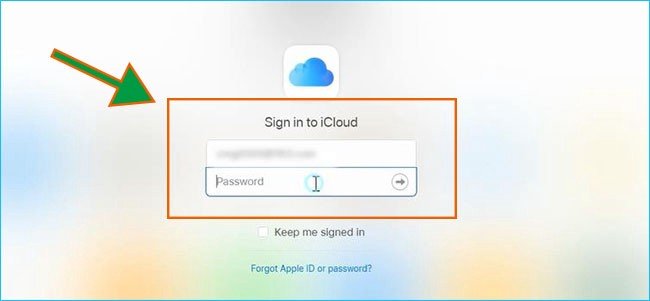
Você também pode usar o Modo de Recuperação, uma maneira muito popular de consertar dispositivos iOS Aqui estão as etapas de como fazer isso:
Existem algumas desvantagens em fazer uma redefinição manual no seu iPhone. O ponto principal aqui é que ele permite que você resolva o problema em como apagar o iphone sem senha. No entanto, ainda tem seus contras.
Por exemplo, mesmo que você exclua seus dados no iPhone, eles ainda podem ser recuperados usando um software robusto de recuperação de dados. Assim, o propósito de realmente apagar os dados do iPhone é derrotado. Além disso, se você executar um manual redefinir, pode levar a muitas complicações, especialmente se você tiver realizado as ações erradas para fazê-lo.
Recuperação do Sistema iOS
Correção de vários problemas do sistema iOS, como modo de recuperação, modo DFU, tela branca em loop na inicialização, etc.
Corrija seu dispositivo iOS para normal do logotipo branco da Apple, tela preta, tela azul, tela vermelha.
Apenas conserte seu iOS para normal, sem perda de dados em tudo.
Corrigir o erro 3600 do iTunes, erro 9, erro 14 e vários códigos de erro do iPhone
Descongele seu iPhone, iPad e iPod touch.
Download grátis
Download grátis

Você pode apagar um iPhone bloqueado? Existem quatro métodos que você pode usar para fazer isso. O melhor é usar Recuperação do sistema FoneDog iOS. Ele permite que você apague todo o seu iPhone, mesmo que esteja desativado. Você pode querer fazer um hard reset para fazer isso. No entanto, existem desvantagens para isso.
E quanto a você? Qual é o seu método para apagar o seu iPhone, especialmente quando você não tem a senha? Deixe-nos saber na seção de comentários abaixo.
Deixe um comentário
Comentário
Recuperação do Sistema iOS
Repare vários erros do sistema iOS de volta ao status normal.
Download grátis Download grátisArtigos Quentes
/
INTERESSANTEMAÇANTE
/
SIMPLESDIFÍCIL
Obrigada! Aqui estão suas escolhas:
Excelente
Classificação: 4.6 / 5 (com base em 92 classificações)